word中怎么插入能自动更新数据的excel表格
1、首先我们打开excel表格,使用鼠标选中需要插入到word文档中的内容。如图所示:
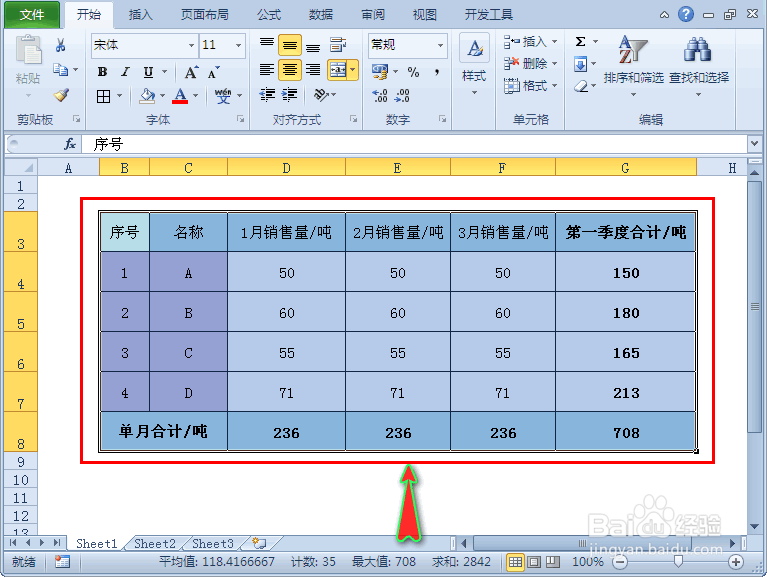
2、再单击鼠标右键,在出现的扩展框中选择“复制”选项,将选中的内容进行复制。如图所示:
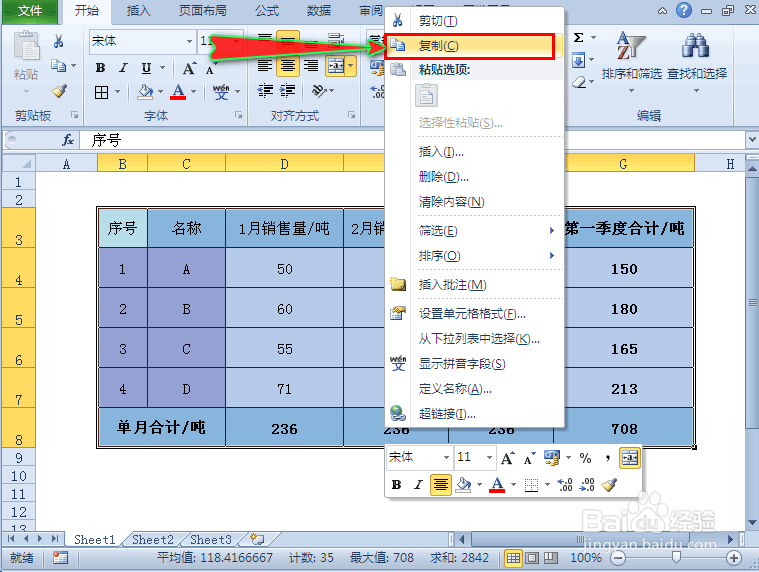

3、接着我们再打开word文档,将鼠标定位在需要插入表格处。并单击鼠标右键,此时会出现扩展框。如图所示:

4、随后我们在扩展框“粘贴选项”下方点击第三个小图标:即“链接与保留源格式”子项,这样刚才复制的excel表格就插入到文档中。如图所示:
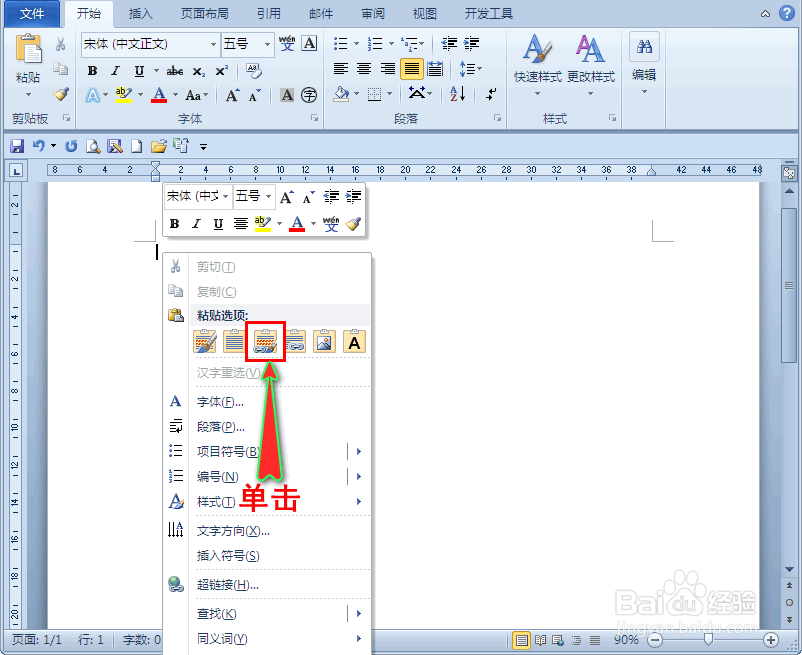

5、如何让插入的excel表格自动更新数据呢?我们直接在原excel表格中更改内容即可,比如数字、格式、颜色等。excel表格改动了哪些区域,word文档中插入的表格也会随之自动更新。如图所示:
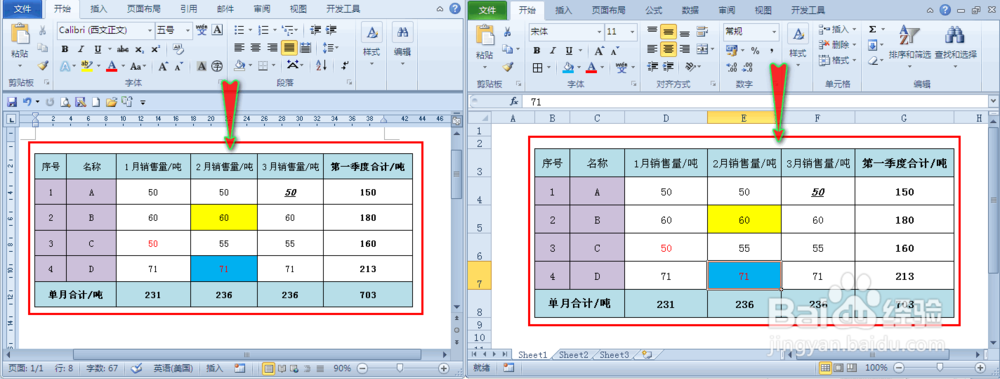
声明:本网站引用、摘录或转载内容仅供网站访问者交流或参考,不代表本站立场,如存在版权或非法内容,请联系站长删除,联系邮箱:site.kefu@qq.com。
阅读量:69
阅读量:23
阅读量:190
阅读量:183
阅读量:196